利用PS仿制图章去出照片中的多余人物方法,先来看看原图效果,其左侧有一个旁人部分干扰,由于影响照片视觉,因此本文将教大家如何借助PS仿制图章工具,将旁人从照片中移除出去。

一、照片中女孩左侧有多余人物,使得画面不够完美,下面我们就来学习一下去除照片中多余人物的方法,为了不破坏原图,按下crtl+j复制“背景图层”。

二、选择仿制图章工具然后在工具选项栏上选择一个柔角笔尖,
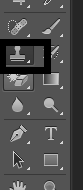

三、将光标放在坐下角的斑马线上,将十字中心斑马线的边缘,按住alt单击鼠标左键进行取样,然后放开alt键在左侧边缘上涂抹,注意光标的落点虽然是黑色图像,但经目测,同样也应该是斑马线的延长位置,并且在斑马线的边缘,可以保证复制的斑马线不产生错位的现象


四、继续复制图像,指导将多余人物全部覆盖为止。

以上就是PS利用仿制图章去出照片中的多余人物方法,如果自己照片中,不小心将其他人一角拍摄进去,影响到照片美观的话,也可以采用以上方法试试。




